
135编辑器
135编辑器是一款提供微信公众号文章排版和内容编辑的在线工具,样式丰富,支持秒刷、收藏样式和颜色、图片素材编辑、图片水印、一键排版等功能,轻松编辑微信公众号图文。
更新时间:2024-02-24 14:05:40
访问次数:4868
135编辑器是一款提供微信公众号文章排版和内容编辑的在线工具,样式丰富,支持秒刷、收藏样式和颜色、图片素材编辑、图片水印、一键排版等功能,轻松编辑微信公众号图文。
更新时间:2024-02-24 14:05:40
访问次数:4868
百度全新一代知识增强大语言模型,文心大模型家族的新成员,能够与人对话互动,回答问题,协助创作,高效便捷地帮助人们获取信息、知识和灵感 。
Get智能写作,用AI加速写作,以人机协作的方式提升写作效率,快速创作爆款文章。Get-AI提供精准文章素材、10w+文章模板、智能取标题、一键智能改写等功能。减少80%的重复脑力劳动,释放大脑,专注创作。在人工智能时代,Get要让人人都能出可以赚钱的爆款文章。
135编辑器是一款提供微信公众号文章排版和内容编辑的在线工具,样式丰富,支持秒刷、收藏样式和颜色、图片素材编辑、图片水印、一键排版等功能,轻松编辑微信公众号图文。
秀米微信公众号图文编辑器和H5在线制作工具,海量模板素材和排版样式,强大的布局编辑功能,轻松制作公众号图文和H5,原创模板素材,精选风格排版,独一无二的排版方式,设计出只属于你的图文。
96微信编辑器是一款专业强大的微信公众平台在线编辑排版工具,96微信编辑器提供手机预览功能,让用户在微信图文文章内容排版,文本编辑,素材编辑上更加方便,在线免费使用的公众号编辑器。
微信编辑器i排版是一款排版效率高、界面简洁、样式原创设计的微信排版工具,支持全文编辑,实时预览、一键样式、一键添加签名的微信图文编辑器。短短三分钟,排好一篇微信图文。
e2编辑器是404艺术旗下次时代新媒体设计引擎,当前公测基于SVG技术的0门槛新媒体编辑能力,可视化实现黑科技互动排版特效,是一款提供微信公众号文章排版和内容编辑的在线工具,样式丰富,支持秒刷,收藏样式和颜色、图片素材编辑、图片水印、一键排版等功能,轻松编辑微信公众号图文。
365编辑器是微梦传媒旗下的一款微信编辑器,拥有海量正版素材、模板,动图图库,提供文章一键排版,微信图文美化和公众号内容编辑功能,支持实时预览,一键秒刷,多平台一键同步,实现新媒体编辑的多样化内容运营!
 文心一言
文心一言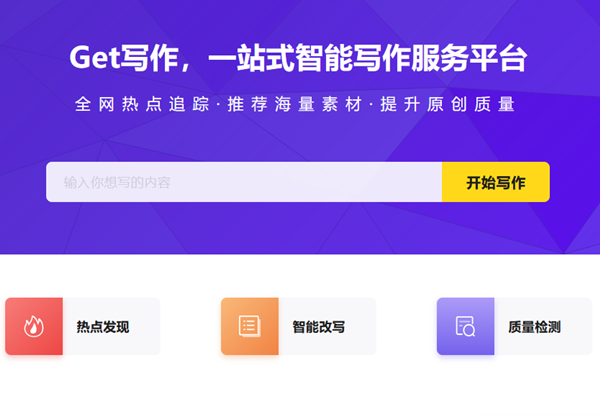 Get智能写作
Get智能写作 秀米
秀米 96微信编辑器
96微信编辑器 i排版
i排版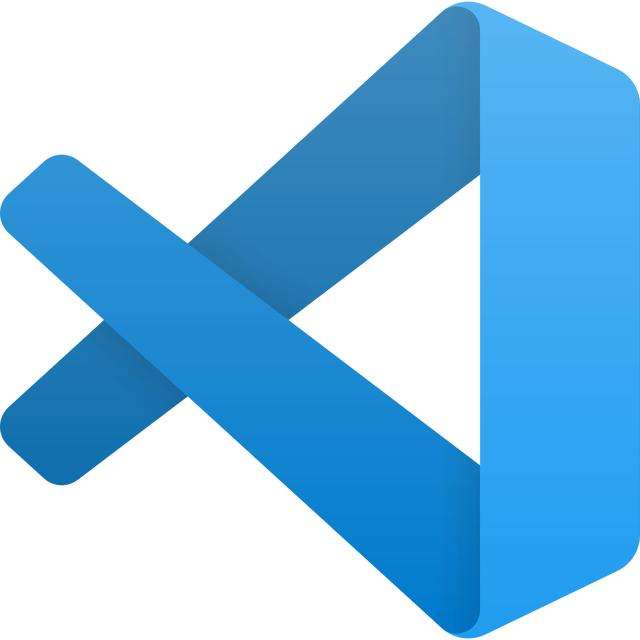 e2黑科技编辑器
e2黑科技编辑器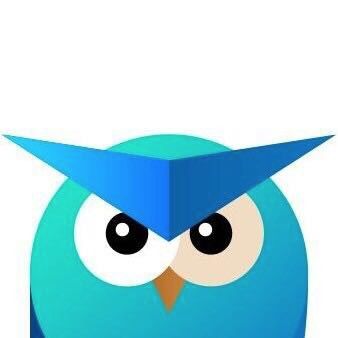 365编辑器
365编辑器
网友评论
自媒体创作者
回复1.135编辑器(135编辑器)良心编辑器
优点:1、UI界面做得很好,简约便捷,很适合新手小白
2、没有任何不良商家的广告或网站链接
缺点:对不起,我找不到。如果真的有的话,那就是偶尔会有错序bug。
自媒体创作者
回复135微信编辑器的特色
1.操作简单,选择需要的样式,点击插入,更改式样中的文字即可。
2.特殊场景设置,提供更加多样化样式。
3.格式刷设置,选中内容,选择格式刷中任意样式,即可更改内容的样式。
4.配色方案设置,选择颜色可更改所有背景以及文字的颜色,或者选中某些内容,即可更改该内容的颜色。
5.直接点击"复制内容"按钮,即可复制所有内容。
自媒体创作者
回复我是去年11月底接触的135微信编辑器。最初需要用到它的原因是大一加入了校新闻中心,一开始想加入的是深度报道部,但出于一些因素,我被调剂进了编辑部。初进编辑部发现自己对微信编辑排版这一块是一片空白,但经过这几个月的打磨,我对135微信编辑器的使用有了些自己的心得。
使用135最好在360浏览器、谷歌浏览器、猎豹浏览器等自带chrome内核的浏览器上。
进入135界面,直接微信扫码就可登录,这可以直接将预览发送到你的微信里,查看效果。我做的是在校园官微上的推送,所以整体需要简单、干净、明了。从开头的分割线,到标题框,再到结尾,大致一个色调会给读者好的感受。
开头的分割线最好不要太大,可以使用动图,小一点的动图会让整篇推送有活力。根据文章内容来选择标题框的类型。例如如果是一个话题的几个不同方面可以用编号标题,使推送显得条理清晰,不过这几部分最好格式相似。在文章主体内容与结尾之间最好使用一个分割线,不过要和开头的分割线以示区别,比开头的稍微简单些,尽量不用动图。这就是一个简单的排版格式。其他的就是在文字框,图片框等地方下功夫使排版更加精美。
追求排版精美是好的,但是一定要注意文、图框不能太多,而且如何搭配文、图框真的是一门学问,友情建议排版新手不要轻易尝试。我就曾遇到过尴尬的情况,做了一篇排版,把自己觉得美的文字框用上,美滋滋的拿给别人欣赏,人家回给我俩字“好丑”。当时是觉得每个人的欣赏水平不一样,别人不懂罢了。但直到后来拿给部长看,接受了一顿训后,才明白推送本来就不是做给自己看的,所以自己的主观欣赏远远小于读者们的整体感觉。这就是美学上的学问了。
建议字体颜色、大小、间距在复制到微信后台后再调。插入的图片不要太大,一般90%左右,注意两边的留白,然后复制到后台记得按自动适应手机屏幕。整篇推送有一个不可忽视的小细节,它对整个排版的美感起了很大作用,那就是空行的使用。如何使排版显得既不拥挤又不空,就靠空行。一般是分割线与文字、文字与图片、图片与图片之间空一行,标题前后各空两行。其他就看具体情况了。
这是我这一段时间用135微信编辑器的感受,和一些简单排版操作。希望能帮到正在或者是想入门的你。